win10关闭更新下载 windows10如何关闭自动更新服务
更新时间:2024-10-08 13:06:05作者:xtyang
在使用Windows 10系统时,自动更新可能会带来一些不便,特别是在下载更新时会占用大量网络带宽和系统资源,很多用户希望能够关闭Windows 10的自动更新服务,以便在自己选择的时间进行更新,避免影响日常使用和工作。如何关闭Windows 10的自动更新服务呢?接下来将为大家详细介绍方法。
具体方法:
1.电脑开机后,点击左下角的开始按钮,如图。
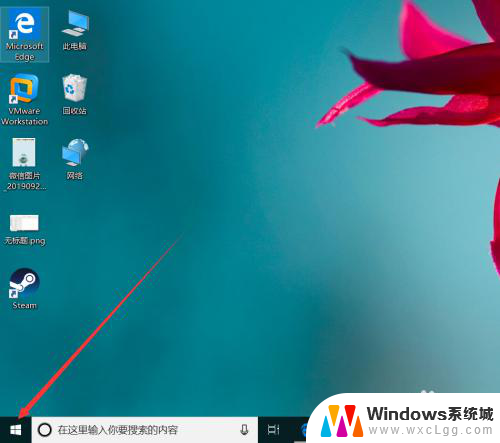
2.点击后,在打开的开始界面点击设置,如图。
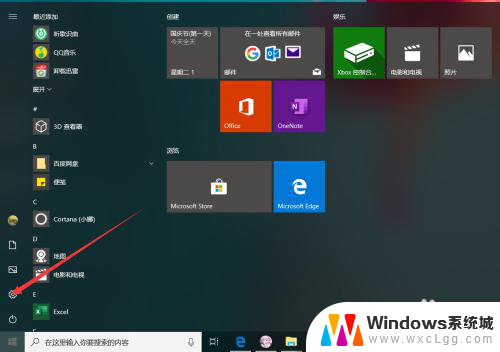
3.点击设置后,在弹出的Windows设置界面点击更新和安全,如图。
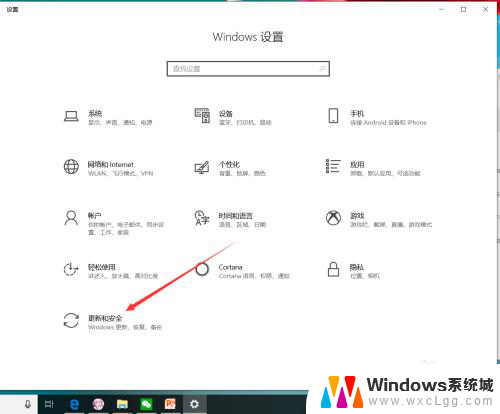
4.点击后,在Windows更新界面的点击高级选项,如图
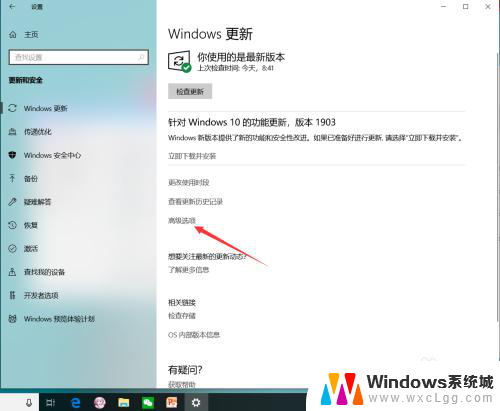
5.点击进入高级选项后,在界面找到自动下载更新选项。点击下方的按钮如图。
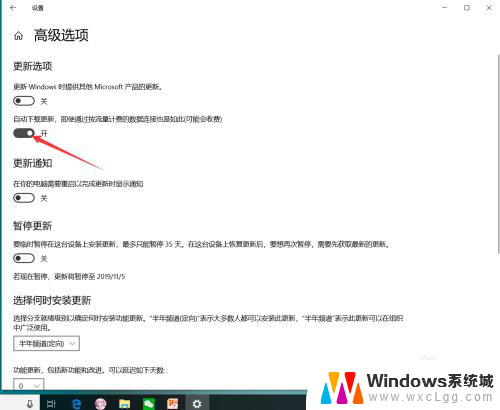
6.点击按钮后,按钮右侧会显示关字,表示该功能已将关闭,如图。
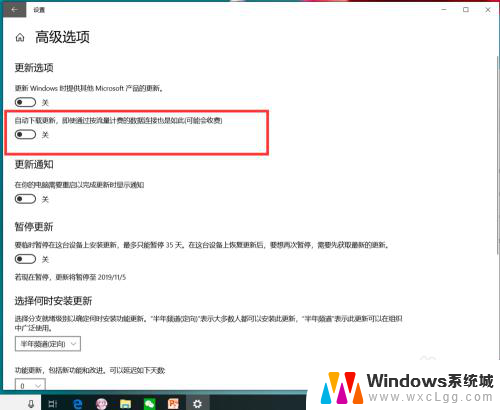
以上就是win10关闭更新下载的全部内容,有需要的用户就可以根据小编的步骤进行操作了,希望能够对大家有所帮助。
win10关闭更新下载 windows10如何关闭自动更新服务相关教程
-
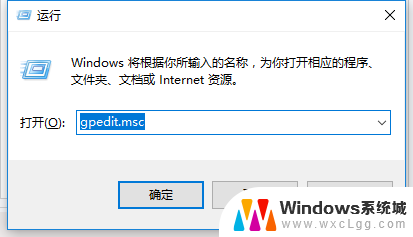 如何关闭win10专业版自动更新 Windows10专业版如何关闭自动更新
如何关闭win10专业版自动更新 Windows10专业版如何关闭自动更新2023-11-17
-
 电脑更新怎么关闭自动更新 Win10系统如何关闭自动更新
电脑更新怎么关闭自动更新 Win10系统如何关闭自动更新2024-07-05
-
 w10如何关闭系统自动更新 win10系统如何关闭自动更新
w10如何关闭系统自动更新 win10系统如何关闭自动更新2024-04-14
-
 win10电脑更新怎么关闭自动更新 怎样关闭win10系统自动更新
win10电脑更新怎么关闭自动更新 怎样关闭win10系统自动更新2024-08-26
-
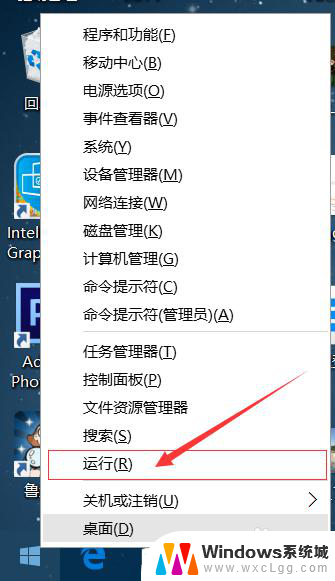 win10哪里关闭自动更新 如何关闭win10系统自动更新
win10哪里关闭自动更新 如何关闭win10系统自动更新2024-09-22
-
 怎样关闭电脑自动更新系统 如何关闭win10系统自动更新
怎样关闭电脑自动更新系统 如何关闭win10系统自动更新2024-01-30
- 怎么关闭电脑win10自动更新系统 Win10电脑如何关闭自动更新
- windows10不自动更新 win10系统如何手动关闭自动更新
- windows10自动更新要不要关 win10家庭版自动更新关闭的方法
- win10电脑关闭更新设置在哪 win10系统如何关闭自动更新
- win10怎么关闭自启 Win10系统如何关闭开机自启软件
- 正版联想笔记本电脑win10开机密码忘记了 笔记本电脑忘记密码怎么重置
- dell笔记本电脑win10怎样进入安全模式 win10开机进入安全模式的步骤
- windows10 库 的路径 Win10系统如何添加库显示选项
- win10有网的情况下网页打不开 win10上网但浏览器无法打开网页解决方法
- 微软win10 1909怎么升级2004 Windows10最新版本怎么升级
win10系统教程推荐
- 1 win10打印机显示脱机无法打印怎么解决 打印机连接脱机怎么办
- 2 怎么手动升级win10版本 Windows10怎么手动升级
- 3 怎么下载win10搜索软件 Win10怎么通过关键词搜索程序
- 4 win10桌面突然丢失 电脑桌面文件消失怎么恢复
- 5 windows10电脑定时关机 电脑怎么设置定时关机
- 6 win10里此电脑的文档文件夹怎么删掉 笔记本删除文件步骤
- 7 怎么调低电脑显示器的亮度win10 电脑屏幕怎么调节光线
- 8 如何升至win10 1803 电脑升级到win10的步骤
- 9 win10怎样删除掉更新文件 win10系统更新文件删除步骤
- 10 笔记本win10家庭版如何修改密码 Win10开机密码修改教程